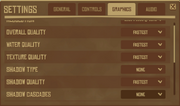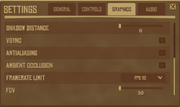Redbeet Interactive и Axolot Games проделали огромную работу над многопользовательским симулятором выживания в открытом мире под названием «Плот‘ который был запущен недавно в июне 2022 года только для платформ Windows и Linux. За короткое время игра получила тысячи положительных отзывов в Steam за лучшую графику и тактику выживания. Однако некоторые игроки Raft сообщают, что либо они не могут присоединиться к друзьям/миру, либо мультиплеер не работает.
Согласно с несколько отчетов онлайн, несколько пострадавших игроков Raft утверждают, что не только они не могут присоединиться к многопользовательской игре но и синий экран появляется всякий раз, когда они пытаются присоединиться к серверу друга. Что ж, лучше всего то, что проблема с синим экраном возникает не у всех. Такие многопользовательские проблемы могут возникать из-за нескольких возможных причин, таких как проблемы с подключением к Интернету, проблемы с файлами игры или, возможно, временный сбой и т. д.
Содержание страницы
-
Исправлено: Raft не может присоединиться к друзьям / миру или многопользовательской игре не работает
- 1. Проверьте подключение к Интернету
- 2. Проверьте системные требования
- 3. Обновить плот
- 4. Проверка и восстановление игровых файлов
- 5. Установить задачу плота как высокий приоритет
- 6. Убедитесь, что мир не является однопользовательским или только по приглашению
- 7. Убедитесь, что ваш профиль Steam общедоступен
- 8. Выключите и снова включите маршрутизатор Wi-Fi.
- 9. Очистить кеш DNS
- 10. Временно отключить защиту безопасности
- 11. Переустановите плот
- 12. Связаться с интерактивной поддержкой Redbeet
Исправлено: Raft не может присоединиться к друзьям / миру или многопользовательской игре не работает
Как упоминалось выше, появляется несколько сообщений о том, что игроки Raft не могут присоединиться к друзьям в многопользовательском режиме по нескольким возможным причинам. Например, плохое интернет-соединение, проблемы с файлами игры, несовместимость с системными требованиями игры и т. д. Вы должны следовать всем методам один за другим, пока проблема не будет решена для вас. Итак, не теряя времени, давайте приступим к делу.
1. Проверьте подключение к Интернету
Прежде всего, вам следует проверить подключение к Интернету на вашем конце, потому что плохая или нестабильная сеть может легко вызвать проблему многопользовательской игры, которая не работает в большинстве сценариев. Обязательно попробуйте использовать как проводное (Ethernet), так и беспроводное (Wi-Fi) соединение, чтобы перепроверить проблему. В случае возникновения проблем с подключением к Интернету обязательно обратитесь к своему интернет-провайдеру для получения дополнительной технической помощи.
2. Проверьте системные требования
Вы также должны проверить системные требования игры, потому что любая несовместимость с конфигурацией ПК может вызвать такие проблемы. Здесь мы упомянули минимальные системные требования игры для вашего удобства. Если сборка или технические характеристики вашего ПК аналогичны или выше, в этом случае конфигурация вашего ПК может не быть проблемой.
Минимальные требования:
- Требуется 64-битный процессор и операционная система
- ОПЕРАЦИОННЫЕ СИСТЕМЫ: Windows 7 или более поздняя версия
- Процессор: Intel Core i5 2,6 ГГц или аналогичный
- Память: 6 ГБ оперативной памяти
- Графика: Серия GeForce GTX 700 или аналогичная
- DirectX: Версия 11
- Сеть: Широкополосное подключение к Интернету
- Хранилище: 10 ГБ свободного места
- Дополнительные примечания: требуется 64-битная операционная система
3. Обновить плот
Большинство из нас совершают ошибку, не проверяя наличие последних обновлений игровых патчей и не устанавливая их периодически. Если вы один из них, обязательно установите последние доступные или ожидающие обновления, чтобы добиться большей стабильности и улучшений. Для этого:
- Открой Готовить на пару клиент > Перейти Библиотека.
- Нажмите на Плот из списка установленных игр на левой панели.
- Теперь клиент будет автоматически искать доступное обновление.
- Если доступно обновление, вы увидите Обновлять вариант> Просто нажмите на него.
- Подождите пару минут, чтобы завершить процесс обновления.
- После этого обязательно закройте клиент Steam.
- Наконец, перезагрузите компьютер, чтобы изменения вступили в силу, и снова запустите игру.
4. Проверка и восстановление игровых файлов
Возможно, ваши игровые файлы повреждены или отсутствуют по каким-то неожиданным причинам и сильно беспокоят вас. Вы должны выполнить следующие шаги, чтобы довольно легко проверить и восстановить проблемные игровые файлы через клиент Steam. Для этого:
- Запустить Готовить на пару клиент > Нажмите Библиотека.
- Щелкните правой кнопкой мыши на Плот из списка установленных игр.
- Теперь нажмите на Характеристики > Перейти к Локальные файлы.
Объявления
- Нажмите на Проверка целостности игровых файлов.
- Вам придется дождаться завершения процесса.
- После этого просто перезагрузите компьютер.
5. Установить задачу плота как высокий приоритет
Иногда ваша система Windows может не распознавать требовательное к ресурсам игровое приложение и ненужные фоновые процессы могут занять много системных ресурсов, таких как ЦП и ОЗУ, без вашего разрешение. Это означает, что всякий раз, когда вашей игре требуется больше ресурсов ЦП и ОЗУ для более плавной работы, система Windows дает сбой. Поэтому вам следует вручную установить для конкретной игровой задачи высокий приоритет в диспетчере задач. Для этого:
- нажмите Ctrl+Shift+Esc ключи, чтобы открыть Диспетчер задач.
- Теперь нажмите на Подробности вкладка > Щелкните правой кнопкой мыши на Плот игровая задача, чтобы расширить его.
- Затем нажмите на Установить приоритет > Выбрать Высокая.
6. Убедитесь, что мир не является однопользовательским или только по приглашению
Вы должны проверить, не является ли мир друзей режимом одиночной игры или сеансом только по приглашению. Просто не забудьте перейти к имени игрока/друга в списке друзей. Затем щелкните его правой кнопкой мыши> выберите «Присоединиться к игре».
Вы также можете попробовать отправить приглашение своему другу или попросить его присоединиться к игре через приглашение. Иногда прямое присоединение к игре из игрового меню может работать неправильно.
Объявления
7. Убедитесь, что ваш профиль Steam общедоступен
Мы настоятельно рекомендуем вам сделать профиль Steam общедоступным, чтобы другие игроки и даже ваши друзья могли легко связаться с вами. Для этого:
- Открой Готовить на пару клиент > Нажмите на свой Имя пользователя в правом верхнем углу.
- Выбирать Посмотреть мой профиль > Нажмите на Редактировать профиль.
- Перейти к Настройки конфиденциальности вкладка > Здесь вам нужно будет установить Мой профиль, Детали игры, Список друзей, а также Инвентарь варианты Общественный по одному.
8. Выключите и снова включите маршрутизатор Wi-Fi.
Временный сбой сети на маршрутизаторе Wi-Fi может вызвать несколько проблем с подключением к Интернету. Если в этом случае ваш беспроводной интернет довольно часто отключается или не имеет мощного сигнала, это означает, что есть проблема с самим маршрутизатором. Либо попробуйте разместить маршрутизатор рядом с игровым устройством, либо проверьте правильность конфигурации сети. Иногда может пригодиться изменение SSID или пароля Wi-Fi.
Однако первое, что вы должны сделать, это просто выключить и снова включить маршрутизатор, выполнив следующие действия:
- Сначала ОТКЛЮЧИТЕ питание маршрутизатора > После того, как светодиодные индикаторы погаснут, отсоедините кабель питания от маршрутизатора.
- Теперь подождите около 30 секунд, а затем снова подключите кабель питания к маршрутизатору.
- Включите маршрутизатор и снова проверьте наличие ошибки многопользовательского подключения Raft.
9. Очистить кеш DNS
Еще одна вещь, которую вы можете сделать, это очистить кеш DNS на вашем компьютере, чтобы удалить сохраненные файлы кеша, связанные с конфигурацией Интернета. Устаревшие или поврежденные данные кэша DNS могут в конечном итоге вызвать множество проблем с сетевым подключением и скоростью в большинстве сценариев. Не волнуйтесь, система автоматически создаст новый кеш DNS после подключения к Интернету. Для этого:
- нажмите Ключ Windows открыть Стартовое меню > Введите и найдите Командная строка.
- В настоящее время, щелкните правой кнопкой мыши на Командная строка чтобы открыть контекстное меню > Выбрать Запустить от имени администратора.
- Если появится запрос UAC, нажмите Да чтобы предоставить доступ администратора, и откроется окно командной строки.
- Затем введите следующую командную строку в окне командной строки и нажмите Войти чтобы выполнить его:
ipconfig /flushdns
- Как только появится успешное сообщение, обязательно закройте окно командной строки.
- Наконец, перезагрузите компьютер, чтобы применить изменения.
10. Временно отключить защиту безопасности
Высока вероятность того, что каким-то образом ваше антивирусное программное обеспечение становится довольно агрессивным и блокирует все текущие подключения с вашего ПК. Поэтому вы можете столкнуться с множеством проблем с подключением к серверу и беспроблемной игрой в многопользовательские онлайн-игры. Теперь, если вы тоже чувствуете то же самое, обязательно временно отключите антивирусное программное обеспечение, выполнив следующие действия.
- Нажимать Окна + я ключи, чтобы открыть Параметры Windows.
- Нажмите на Обновление и безопасность > Нажмите на Безопасность Windows с левой панели.
- Нажмите на Защита от вирусов и угроз > Нажмите на Управление настройками.
- Здесь вам нужно будет отключить антивирусную защиту.
В случае, если вы используете какое-либо стороннее антивирусное программное обеспечение на своем ПК, вы можете открыть антивирусный инструмент и вручную отключить опцию защиты в реальном времени. После отключения вы можете проверить, беспокоит ли вас по-прежнему проблема Raft Can’t Join Friends/World или Multiplayer Not Working или нет.
11. Переустановите плот
Что ж, также вполне возможно, что есть некоторые проблемы с установленными игровыми файлами, которые нельзя исправить или удалить, если вы вручную не удалите и не переустановите полную игру на своем ПК. Да! Мы можем понять, что переустановка игры звучит не очень хорошо, но кроме этого тут ничего не поделаешь. Особенно, если вы уже опробовали все другие обходные пути один за другим. Итак, сидите спокойно, расслабьтесь и правильно переустановите игру. Для этого:
- нажмите Ключ Windows открыть Стартовое меню.
- Теперь введите и найдите Панель управления > Откройте его и выберите Удалить программу.
- Нажми на Плот игра из списка установленных программ.
- Далее выберите Удалить > Следуйте инструкциям на экране, чтобы завершить процесс удаления.
- После этого вам нужно перезагрузить компьютер, чтобы применить изменения.
- Наконец, откройте клиент Steam и снова установите игру Raft. [Но на этот раз вы можете выбрать другой диск для установки]
- Дождитесь полной установки игры > Наслаждайтесь!
12. Связаться с интерактивной поддержкой Redbeet
Если ни один из методов не помог вам, обязательно обратитесь в интерактивную службу поддержки Redbeet по этой ссылке сдать отчет. Высоки шансы, что после создания тикета разработчики тщательно изучат проблему и попытаются исправить ее как можно скорее.
Вот так, ребята. Мы предполагаем, что это руководство было полезным для вас. Для дополнительных вопросов, вы можете оставить комментарий ниже.
Некоторые игроки Raft сообщают о том, что на их игровых ПК с Windows 11 или Windows 10 либо они не могут присоединиться к друзьям/миру, либо многопользовательский режим не работает. В этом посте представлены наиболее подходящие решения проблем многопользовательской игры Raft и подключения на ПК с Windows.
Почему у Raft возникают проблемы с подключением?
Если у игры Raft возникают проблемы с подключением на вашем компьютере, обычно это связано с проблемами в сети. Таким образом, вы можете проверить, работает ли ваше интернет-соединение должным образом, а также рассмотреть возможность запуска теста скорости интернета. Вы также можете проверить свой брандмауэр Windows или любой сторонний выделенный брандмауэр, который у вас работает в вашей системе, чтобы убедиться, что Raft разрешен, затем проверьте свой AV и убедитесь, что игра добавлена в список исключений.
Затронутые геймеры ПК могут столкнуться с проблемой по следующим причинам.
- Проблемы с интернет-соединением.
- Проблемы с игровыми файлами Raft.
- Временный глюк.
Согласно сообщениям о рассматриваемой проблеме, в некоторых случаях синий экран появляется всякий раз, когда геймеры пытаются присоединиться к серверу друга. Тем не менее, это конкретное явление, кажется, изолировано среди некоторых геймеров.
Если вы испытываете игру Многопользовательская игра на плоту и проблемы с подключением на вашей игровой машине с Windows 11/10, то наши предлагаемые решения, представленные ниже в произвольном порядке, могут быть применены для простого решения проблемы, чтобы вы могли вернуться к игре, которая получила тысячи положительных отзывов в Steam за лучшую графику. и тактики выживания.
- Начальный контрольный список
- Используйте VPN/GPN
- Проверить целостность файлов игры Raft
- Изменить приоритет процесса Raft
- Очистите кеш DNS на вашем ПК
- Временно отключите защитное программное обеспечение
- Переустановите плот
Рассмотрим процесс, описанный в каждом из заявленных решений.
Если вы не можете присоединиться к игре Raft вашего друга, то для устранения проблемы, если вы не можете присоединиться к игре Raft вашего друга, в первую очередь убедитесь, что и у вас, и у вашего друга хорошее подключение к Интернету, а ваши компьютеры соответствуют минимальным требованиям для Raft. . Если вы или ваш друг используете Wi-Fi, вместо этого может помочь использование Ethernet. Для игры требуется подключение к Интернету, поэтому вы не сможете играть в игру без подключения к Интернету.
1]Начальный контрольный список
Этот начальный контрольный список предназначен для того, чтобы помочь вам найти быстрые решения известных распространенных основных причин Многопользовательская игра на плоту и проблемы с подключением которые вы можете испытывать на своем игровом ПК с Windows 11/10. Поэтому мы предлагаем вам по завершении каждой задачи проверять, решена ли проблема.
- Проверьте системные требования. Системные требования игры обычно не учитываются геймерами на ПК, а затем могут возникнуть проблемы с игрой. Вы можете проверить, соответствует ли сборка или технические характеристики вашего ПК указанным ниже минимальным системным требованиям или выше, тогда у вас должен быть лучший игровой опыт на вашей системе. В противном случае вам придется обновить свой компьютер/оборудование.
- Требуется 64-битный процессор и операционная система
- ОС: Windows 7 или более поздняя версия
- Процессор: Intel Core i5 2,6 ГГц или аналогичный
- Память: 6 ГБ ОЗУ
- Графика: серия GeForce GTX 700 или аналогичная
- DirectX: версия 11
- Сеть: широкополосное подключение к Интернету
- Хранилище: 10 ГБ свободного места
- Проверьте подключение к Интернету. Плохой, нестабильный или прерывистый Интернет/сеть может легко привести к возникновению проблемы, особенно многопользовательская игра, которая не работает в большинстве сценариев. Итак, что касается подключения к Интернету, обязательно попробуйте использовать как проводное (Ethernet), так и беспроводное (Wi-Fi) соединение для устранения проблемы. В идеале проводное соединение предпочтительнее беспроводного. Вы также можете связаться со своим интернет-провайдером для получения дополнительной технической помощи, если с их стороны нет отчета об отключении. Кроме того, вы можете выключить и снова включить свое интернет-устройство (маршрутизатор/модем) и посмотреть, поможет ли это.
- Убедитесь, что Windows и игра Raft обновлены. Вы должны обязательно установить последние доступные или ожидающие обновления для игры, чтобы добиться большей стабильности и улучшений. Для этого: откройте клиент Steam > Перейти в библиотеку. Нажмите на Raft в списке установленных игр на левой панели. Нажмите «Обновить», если доступно обновление, а затем подождите пару минут, чтобы завершить процесс обновления. После этого закройте клиент Steam, а затем перезагрузите компьютер, чтобы применить изменения, и запустите игру, чтобы, надеюсь, играть без проблем при прочих равных условиях.
Читать: Произошла ошибка при установке или обновлении игры Steam.
- Убедитесь, что ваш профиль Steam установлен как общедоступный. Вы должны убедиться, что ваш профиль Steam установлен как общедоступный, чтобы другие игроки, а также ваши друзья могли легко и без проблем подключаться к вам для многопользовательских игр. Для этого: откройте клиент Steam, затем нажмите на свое имя пользователя > Просмотреть мой профиль > Редактировать профиль. Перейдите на вкладку Настройки конфиденциальности и затем один за другим установите Мой профайл, Детали игры, Список друзейи Инвентарь варианты для общественности.
- Убедитесь, что мир не является однопользовательским или только по приглашению. Убедитесь, что мир друзей, к которому вы пытаетесь присоединиться, не является режимом одиночной игры или сеансом только по приглашению. В последнем случае вы можете запросить приглашение или попробовать отправить приглашение своему другу или попросить его присоединиться к игре через приглашение; если нет, то просто перейдите к имени игрока/друга в списке друзей Steam, затем щелкните его правой кнопкой мыши и выберите «Присоединиться к игре». В некоторых случаях прямое присоединение к игре из игрового меню может работать некорректно, поэтому в качестве обходного пути можно использовать приглашение.
- Разместить игровой сервер. В настоящее время у Raft нет выделенных серверов. Игра основана на одноранговой сети, что означает, что вам нужно разместить игровой сервер или присоединиться к онлайн-сеансу, размещенному на чужом ПК. Игрок, который запускает игру, будет выступать в роли хозяина, и это попытка максимально упростить мультиплеер.
Читать: выделенный сервер Valheim отключен или не удалось подключиться
2]Используйте VPN/GPN
Вы можете столкнуться с отставанием или всплесками плота из-за больших плотов в режиме выживания, поэтому серверы не могут справиться с этим. Кроме того, высокий пинг Raft в многопользовательском режиме связан с плохим откликом сервера. Самый простой способ исправить это — использовать VPN с раздельным туннелированием или переадресацией портов на большее количество серверов, чтобы изменить свое местоположение и попробовать подключиться к другому серверу, расположенному ближе к удаленному ПК или размещенному игровому серверу, что также может решить любую проблему потери пакетов. .
3]Проверьте целостность файлов игры Raft.
По некоторым непредвиденным причинам файлы игры Raft могли быть повреждены или отсутствовать. В этом случае вы можете легко проверить и восстановить проблемные игровые файлы через клиент Steam, выполнив следующие действия:
- Запустите клиент Steam.
- Щелкните Библиотека.
- Щелкните правой кнопкой мыши Raft в списке установленных игр.
- Теперь нажмите «Свойства»> «Перейти к локальным файлам».
- Нажмите «Проверить целостность файлов игры» и дождитесь завершения процесса.
- После этого перезагрузите компьютер.
Если проблема все еще не решена, перейдите к следующему решению.
4]Изменить приоритет процесса плота
В случае, когда вашей игре требуется больше ресурсов ЦП и ОЗУ, выделенных для более плавной работы, операционная система Windows может не справиться с этим. Это связано с тем, что иногда Windows может не распознать ресурсоемкое игровое приложение, а ненужные фоновые процессы могут занимать много системных ресурсов, таких как ЦП и ОЗУ, без ручного выделения пользователем. В этом случае вам следует вручную установить и сохранить приоритет процесса для конкретной игровой задачи в качестве высокого приоритета в диспетчере задач, выполнив следующие действия:
- Нажмите клавиши Ctrl+Shift+Esc, чтобы открыть диспетчер задач.
- Теперь нажмите на вкладку «Подробности».
- Щелкните правой кнопкой мыши задачу/процесс игры Raft, чтобы развернуть ее.
- Затем нажмите «Установить приоритет» > «Высокий».
5]Очистите кеш DNS на вашем ПК.
Еще одно решение, которое, по-видимому, сработало для некоторых пострадавших геймеров на ПК, — очистить кеш DNS (система автоматически создаст новый кеш DNS после подключения к Интернету) на компьютере, чтобы удалить сохраненные файлы кеша, связанные с конфигурацией Интернета. Устаревшие или поврежденные данные кэша DNS в некоторых случаях потенциально могут привести к множеству проблем с сетевым подключением и скоростью. Итак, вы можете попробовать это исправление и посмотреть, работает ли оно и для вас!
Читайте: исправление синего экрана Halo Infinite в многопользовательских играх
6]Временно отключите программное обеспечение безопасности
Большинство проблем с играми на компьютерах с Windows 11/10 могут быть связаны с вашим защитным программным обеспечением (антивирусом или брандмауэром, особенно от сторонних поставщиков), которое может блокировать все текущие соединения с вашего ПК в случае брандмауэра или антивируса, который может ложно пометить файл игры как подозрительный, а затем удалить или поместить такие файлы в карантин, и это может повлиять на нормальное функционирование игры, включая возникновение многочисленных проблем с подключением к серверу и бесперебойную игру в многопользовательские онлайн-игры. Таким образом, вы можете временно отключить свое программное обеспечение безопасности на странице настроек программного обеспечения, а также убедиться, что ни один законный игровой файл не был помещен в карантин, и в этом случае вы можете восстановить файл.
Читать: Управление элементами, помещенными в карантин, исключениями в Защитнике Windows
7]Переустановите плот
В конечном счете, вам, возможно, придется переустановить игру Raft на игровой машине с Windows 11/10, поскольку есть некоторые проблемы с установленными игровыми файлами, и, если вы не удалите и не переустановите полную игру на своем ПК вручную, проблема, скорее всего, не исчезнет. Таким образом, вы можете удалить игру Raft через приложение «Настройки Windows», панель управления или клиент Steam. После этого вы можете установить последнюю версию игры.
Если это не решит проблему, вам, возможно, придется обратиться в интерактивную поддержку Redbeet, отправив отчет по адресу support.redbeetinteractive.com. Если проблема является широко распространенной, высока вероятность того, что после создания заявки разработчики изучат проблему и, возможно, выпустят исправление в будущем обновлении.
Надеюсь, этот пост поможет вам!
Эти посты могут вас заинтересовать:
Долгожданная многопользовательская версия игры Raft Survival — Ocean Nomad! Приглашайте друзей и начинайте создавать плот своей мечты прямо сейчас!
ДАЙТЕ ВОЛЮ ФАНТАЗИИ
Изучайте и развивайте навыки крафта, стройте огромный плот и следите за его состоянием вместе с друзьями.
Система строительства не ограничивает вас и ваших друзей: создавайте станции, различные части плота, декоративные предметы, а также необходимые для выживания — броню и оружие.
ПРОВЕРЬТЕ СВОИ НАВЫКИ ВЫЖИВАНИЯ
Собирайте плавающие предметы и добывайте ресурсы в станциях. Не забывайте следить за специальными показателями голода, жажды и здоровья, чтобы не погибнуть от голода или обезвоживания.
ИГРАЙТЕ ВМЕСТЕ
Создавайте свои комнаты и играйте вместе с друзьями. Присоединяйтесь к уже созданным комнатам, чтобы помочь другим игрокам развивать плоты.
Выбирайте облик своего персонажа на свой вкус. Организуйте свою команду до 10 человек и попробуйте выжить в Океане совместными усилиями!
ПОДПИСКА
• Возможность создавать собственные комнаты и настраивать их
• При старте комнаты доступен сундук с ресурсами
• Доступ к двум новым скинам для вашего персонажа
• Новый уникальный крюк для ловли ресурсов
• Прочность предметов повышается на 50%
• Снижается расход еды и воды
Сделайте свою жизнь проще с премиум-доступом:
— Узнайте о его преимуществах, получив бесплатную трехдневную пробную версию. Через 3 дня пробная версия автоматически превратится в недельную платную подписку.
— Платная подписка делится на 3 типа: недельная, ежемесячная и годовая.
— Недельная платная подписка стоит 9,99 $. Месяц — 19,99 $. Год — 99,99 $.
— Оплата будет снята с вашей учетной записи iTunes при подтверждении покупки.
— Вы можете отменить подписку или бесплатную пробную версию в любое время, но не менее чем за 24 часа до окончания текущего периода. В противном случае он будет автоматически продлен.
— С аккаунта будет взиматься плата за продление в течение 24 часов до окончания текущего периода.
— Вы можете управлять подпиской и отключить автоматическое продление в настройках учетной записи после покупки.
— Любая неиспользованная часть бесплатной пробной версии будет аннулирована при покупке подписки.
— Прочтите нашу политику конфиденциальности http://treastone.com/privacy.html
— И лицензионное соглашение http://treastone.com/eula.html
Обновлено: 11.02.2023
Начало истории Survive On Raft Самолёт терпит крушения в Бермудском треугольнике из за внезапной поломки .
Симулятор выживания на плоту бросает Вас в головокружительное приключение. Авиарейс потерпел крушение где то над .
Survive on Raft Плот и выживание Как играть с другом по сети в 2021. Присаживайтесь поудобнее и приятного всем .
Сегодня я отвечаю на самый задаваемый вопрос как играть с другом по сети в Survive on Raft рабочий способ в 2021 году .
Введение
Кнопки управления
Передвижение:
Взаимодействие:
Действие 1 – левая кнопка мышки
Действие 2 – правая кнопка мышки
Вращение предметов – R или X
Отмена действия – Esc
Перейти в инвентарь – Tab или I
Быстрый доступ – 1-10
Разделить на две половины – колесо мыши
Дополнительно:
Показать информацию об игре – O
На экране расположено несколько индикаторов, а также панель быстрого доступа с кнопками вызова от 1 до 10.
Индикаторы здоровья, голода и жажды
Расположены слева от панели быстрого доступа. Голод и жажда растут по мере того, как игрок выполняет основные действия: греблю, строительство или бег. Чтобы игровой персонаж не погиб после масштабного строительства, в инвентаре стоит всегда хранить приготовленную рыбу и свежую воду. Конечно, можно попытаться раздобыть пищу сразу после окончания действия, но на это не всегда хватает времени.
Raft Survival Multiplayer
Raft Survival Multiplayer – это игра для любителей совместной игры онлайн в которой вам предстоит выживать в океане вместе с другими игроками из интернета. Игра подразумевает постапокалиптический симулятор, в котором вам предстоит построить плот из добытых в океане материалов, добывать ресурсы для выживания и крафтить предметы прямо в океане.
- Огромное количество предметов;
- Сотни видов оружия и брони;
- Свободный, открытый мир для выживания;
- Современная HD графика и реальный звук.
Панель быстрого доступа
Расположена в нижней части окна. Позволяет поместить до 10 предметов для быстрого доступа к ним. Для использования достаточно нажать соответствующую цифру или покрутить колесо мыши. На панель рекомендуется поместить копье, кружку, весло и якорь. В дальнейшем также понадобится быстрый доступ к топору.
Коллективная игра
Кооператив, пожалуй, самый интересный режим игры. Пригласив в Рафт друзей, игрок сможет существенно разнообразить геймплей.
Основные проблемы
Так как игра все еще находится в стадии разработки, в режиме кооператива порой появляются баги. Например, при выходе лидера из игры остальные члены команды теряют все накопленные в инвентаре ресурсы. Полноценного решение этой проблемы нет, остается только перемещать предметы в хранилище перед выходом лидера.
Труднодоступные участки
На островах есть множество мест, до которых не получится дотянуться без помощи лестницы. В режиме кооператива эта проблема очень легко решается: достаточно встать на плечи друга. Так можно достать высоко расположенные плоды или забраться на сам остров.
Перемещение плота
Для того, чтобы задать плоту определенное направление, а не прост плыть по течению, нужно использовать весла. При гребле сразу нескольких человек скорость движения значительно увеличивается, так что кооператив – это не просто весело, но и полезно для развития сюжета. Чем быстрее передвигается плот, тем быстрее получится дойти до развязки.
Смерть и возрождение
В обычном режиме после смерти игрок не может восстановить предметы, которые находились у него в инвентаре. В отличие от других игр, их даже нельзя собрать с тела. Зато есть другая функция: второй игрок может перенести тело погибшего пользователя на гамак или в кровать. В таком случае после воскрешения сохранится ¼ запасов пищи и питьевой воды. Остальное, к сожалению, будет утеряно, так что перед выходом в воду рекомендуется перемещать все важные вещи в хранилище.
Рафт продолжает развиваться, поэтому игра продолжит обрастать новыми функциями, секретами и инструкциями. В дальнейшем геймплей может серьезно усложниться. Следите за обновлениями, чтобы не пропустить полезные советы.
Навигация по статье:
Полезные предметы
Ряд инструментов поможет значительно упростить геймплей. Их при наличии соответствующих ресурсов нужно создавать в первую очередь.
Сеть
Сеть помогает быстро собирать предметы из воды. Подобрать ее можно рядом с фундаментом. Так как весь геймплей строится на исследованиях и сборе ресурсов, сеть – самый важный инструмент игрока. Ее можно забрасывать в море или устанавливать на носу плота. Если судно сменило направления движения, сеть тоже стоит переместить.
Хранилище
В инвентаре игрока умещается только 8 предметов. При исследованиях морского дна, посещении островов, да и просто крафте такого количества ячеек может не хватить. Чтобы скинуть лишние предметы, можно создать большое хранилище на 20 ячеек, используя стол для исследований. Помимо хранения, ящик позволяет сортировать предметы в удобном порядке.
Копье из металла
Металлическое копье наносит в два раза больше урона, чем деревянное. С ним есть шанс выжить даже при столкновении с акулой в воде, а при нападении на плот зачастую удается полностью предотвратить разрушения. Также в качестве улучшенного оружия в Raft можно использовать Мачете.
Создать копье из металла можно при помощи:
- болта;
- 6 досок;
- 2 металлических слитков;
- 2 веревок.
Металлический якорь
Как и металлическое копье, металлический якорь значительно лучше по сравнению со своим первоначальным аналогом. Если крюк из пластика очень быстро изнашивается и плохо цепляет предметы, то инструмент из метала – один из самых надежных помощников игрока. Он не только лучше цепляет ресурсы, но еще и забрасывается на треть дальше, а скорость поднятия и опускания увеличивается в разы.
Ресурсы, которые можно получить при погружении
Периодически игроку приходится спускаться в воду, чтобы добывать ресурсы. К процессу нужно хорошо подготовиться, ведь он сопровождается сразу несколькими опасностями: быстро расходуется запас воздуха, где-то в воде подстерегает акула, а плот может попросту унести течением.
Чтобы судно не ушло на другой конец карты, нужно использовать якорь. Простой якорь работает очень плохо и ломается после первого же закрепления. Следует постоянно улучшать этот инструмент, чтобы его можно было использовать многократно. Если не уделять внимание якорю, плот будет все время открепляться.
Также для погружения понадобится крюк. Им нужно ударить найденный в воде предмет три раза, чтобы положить его в инвентарь. Улучшенный крюк позволяет добывать предметы с 1 удара. Что еще может пригодиться под водой? Для ускорения можно создать ласты, а чтобы исследовать глубоководные места – баллоны с воздухом.
Начинать исследование дна лучше с рифов и островов, поскольку в таких локациях совсем мелко, и игрок может быстро раздобыть ресурсы и уплыть, не попав в зубы к акуле. При погружениях нужно обращать внимание на такие предметы, как раковины моллюсков, песок и глину, руду и ящики.
Raft: гайд по выживанию, советы и хитрости для новичков
Борьба с акулой
Акула – основной противник персонажа. Она не только охотится на него под водой, но и постоянно разрушает плот. Если не бороться с ней, прогресс сюжета существенно замедлится. Полностью избавиться от хищника нельзя, но есть способы отогнать ее при нападении.
При помощи копья
Копье позволяет отогнать акулу за 4 удара. Получив такой урон, хищник не погибнет, но хотя бы на время уплывет от плота. У пользователя будет время восстановить постройки. Делать это рекомендуется при помощи строительного молотка: так получится сэкономить время и ресурсы.
При наличии необходимых ресурсов следует сразу сделать улучшенное копье. Оно отгоняет хищника всего за два удара. Пока игровой персонаж будет их наносить, акула не успеет нанести серьезный урон.
Приманкой
Копье помогает отбиваться от атак на плоту, а что делать, если пришло время спуститься под воду для изучения? Чтобы хищник не отнимал очки здоровья, достаточно сделать приманку. Необходимо:
- свить две веревки из пальмовых листьев;
- поймать морского леща;
- поймать сельдь.
Рыбу нужно использовать в сыром виде. После крафта приманку следует забросить в воду. Расположение можно выбирать самостоятельно. Например, можно оставить приманку прямо у плота, если нужно отплыть на далекое расстояние.
К сожалению, акула расправляется с едой всего за 10-15 секунд. Что делать после этого? Либо закидывать новую приманку, либо вступать в прямую борьбу при помощи копья. Второй вариант очень рискованный, персонаж может погибнуть. Оптимальное решение открывается только в режиме коллективной игры, если в Рафт одновременно играет хотя бы два человека. Один может исследовать морское дно, а второй будет караулить акулу около приманки. Как только она подплывет к ней, нужно отпугнуть рыбу копьем. Так она не съест еду за 10 секунд, а будет многократно приближаться к ней и уплывать. Удобнее всего наносить удары с плота: это защитит второго игрока от урона.
Ресурсы
Ресурсы в Raft – это основа выживания. При их помощи можно пополнять здоровье, утолять голод и жажду, расширять плот. Кстати, укрепление плот – следующий шаг после использования якоря. Акула, которая преследует игрового персонажа, не только наносит ему урон в воде, но и портит плот. Постепенно откусывая от него части, она может полностью уничтожить его. Чтобы предотвратить это, нужно заняться укреплением фундамента.
Для строительства понадобится ряд инструментов. Их можно получить путем крафтинга. Чтобы открыть меню крафтинга, следует нажать кнопку Tab. Если в инвентаре находятся необходимые элементы для создания нового предмета, игрок сможет закрафтить его. Полученный элемент автоматически переместится в инвентарь, оттуда его можно перенести на панель быстрого доступа.
Поиск пищи и воды
Так как эта игра относится к жанру survival, для продолжения геймплея нужно постоянно утолять голод и жажду. Получить необходимые ресурсы можно разными способами: рыбалкой, при помощи поиска, через кипячение морской воды и даже выращивание некоторых продуктов.
Рыбалка
Для рыбалки необходима удочка. Ее делают через меню крафтинга из 8 веревок и 6 досок. Веревки плетутся из 2 пальмовых листьев. Их необходимо ловить в океане.
Чтобы использовать удочку, следует поместить ее на панель быстрого доступа, а затем взять в руки. Удерживая левую кнопку мыши, нужно дождаться лучшего момента для забрасывания удочки. Отпустить кнопку можно, когда круг прицела полностью заполнится. Далее нужно наблюдать за состоянием удочки. Если последует толчок, это говорит о том, что рыба клюнула на крючок. Необходимо быстро нажать на левую кнопку мыши, пока добыча не соскочила. При успешном выполнении всех этапов рыба после поиски появится в инвентаре.
Рыбу можно съесть сырой, но делать это, за исключением случаев сильного голода, не рекомендуется: это повысит жажду на 1/3. Лучше приготовить ее на гриле. Обратите внимание, что крупная добыча может не помещаться на небольшом гриле. Если вы столкнулись с такой проблемой, лучше либо выбросить рыбу, чтобы освободить инвентарь, либо отложить до следующего раза.
Выращивание еды
Выращивать еду можно при помощи горшок и семян. Кашпо бывают трех размеров: маленькое, среднее и большое. Если создать кашпо пока нет возможности, в качестве небольшого горшка можно использовать старый башмак. Его можно выловить из океана. В информации к каждому семени указано, какого размера кашпо требуется для выращивания. Так, пальму можно вырастить только в большом горшке.
Урожай может быть испорчен из-за надоедливых чаек. Птиц нужно отгонять, иначе они съедят все посадки. Игрок может делать это самостоятельно, но лучше создать пугало.
Поиск питания
Периодически на пути игрока будут встречаться острова. Они полезны для изучения: на суше можно найти новые предметы и провиант. На островах растут манго, ананасы, дыни и кокосы. Их нужно собирать либо при помощи кнопки E (дыни, ананасы), либо путем использования топора (манго, кокосы).
При попытке сойти на остров иногда могут возникать проблемы. Если суша оказалось труднодоступной, игроку понадобится лестница. Следует смастерить ее, прежде чем отправляться изучать сушу.
Как получить питьевую воду
Вода – самый важный ресурс в Рафт. Без нее игровой персонаж, достигнув высокой степени жажды, погибнет. Чтобы получить питьевую воду, нужно смастерить два предмета: кружку или бутылку и очиститель для воды.
Для крафта кружки нужно 4 пластических предмета. Для создания бутылки – 6 предметов и 4 лозы винограда. Очиститель для воды появляется при комбинации 6 пальмовых листьев, такого же количества досок и 4 пластических предметов. Есть и второй способ создания очистителя – из 4 стекол. Однако такой вариант доступен только продвинутым игрокам, ведь на ранних этапах получить стекло не удастся.
Если уже игрока уже есть необходимый инструмент для получения питьевой воды, то процесс ее приготовления прост. При помощи тары нужно зачерпнуть морскую воду, зажав клавишу E. Жидкость выливается в очиститель. Под ним нужно развести огонь, используя в качестве топлива несколько досок. Чистую воду можно будет забрать из очистителя после того, как костер погаснет. Для набора жидкости в тару нужно снова нажать кнопку E.
Исследования
Если сбор пищи и кипячение воды необходимо для выживания, то для продвижения сюжета игроку следует сосредоточиться на исследованиях. Для их проведения необходим стол. Что дадут исследования? Во-первых, сложные инструменты и снаряжение. Они облегчат сбор пищи, борьбу с акулой и передвижение. Например, можно создать устройства для дыхания под водой, электронику для изучения близлежащей местности. А как только все возможные предметы в Рафт будут изучены, игрок узнает, почему находится на плоту и что случилось с сушей.
Для создания стола понадобится 14 досок и 2 отхода. После крафта можно начинать использовать предмет. Для активации нужно нажать на книгу, расположенную на столе. Для исследования необходимы различные наборы предметов. Когда пользователь положит на стол нужный набор, исследование считается законченным.
Что еще можно положить на стол для исследований? В бочках, которые проплывают мимо плота, иногда можно найти планы. Изучив их, игрок откроет новый предмет.
Survival on raft как играть с другом на телефоне
Survive on Raft
Версия: 262
Жанр: Симулятор
Последнее обновление игры в шапке: 25.08.2021
Краткое описание:
Survive on Raft – это симулятор выживания на плоту, который бросит вас в эпическое приключение посреди океана!
Описание:
Ужасная авиакатастрофа унесла с собой жизни всех пассажиров и экипажа. кроме одного. Вам удалось выжить и теперь вы оказались вне цивилизации. Кругом бескрайний океан, изнуряющее солнце и снующие голодные акулы. Почти безысходная ситуация и огромная возможность умереть вбрасывают адреналин в вашу кровь. Вам остается только одно — выживание.
Симулятор выживания на плоту бросит вас в эпическое приключение посреди океана! Человечество и цивилизация далеко, за бескрайним горизонтом. Основная цель игры — продержаться как можно дольше в живых, а для этого вам необходимо собирать ресурсы, улучшать плот и строить себе убежище прямо на плоту. Не забывайте, что жажда и голод — не единственная опасность. Следите за тем, чтобы голодная акула не разрушила ваши планы на выживание!
Русский интерфейс: Да
Системные требования: Android 4.1 и выше
С запросами на обновление игры обращайтесь в тему Обновите игру!
Первые шаги в игре
Первое, что видит пользователь после старта видеоигры – плот и своего игрового персонажа. Вокруг бескрайний океан. Что нужно делать, чтобы выжить в Raft и продвинуться дальше?
Во-первых, нужно бросить якорь. Это позволит осмотреться и на некоторое время затормозит плот. Чтобы поднять якорь, нужно нажать левую кнопку мыши. Зажимая ее, можно регулировать дальность броска. Подняв якорь, можно собрать все, что было на его пути.
В начале не стоит прыгать в океан. Плот унесет, и до него будет очень сложно доплыть. Что еще более страшно, так как это акула. Она постоянно преследует игрока. Убить этого противника очень сложно, а если и удается, он появляется вновь. А вот игровой персонаж для акулы – легкая нажива. За один укус она сносит сразу треть HP.
Читайте также:
- Как трубить в рог вальгалла
- Как сделать зелье шахтера в terraria
- Как быстро прокачать кости мертвеца sea of thieves
- Что происходит в майнкрафте в 3 часа ночи
- The infected почему уменьшается здоровье
Наши пользователи сообщают о проблемах с игрой Raft Survival.
Если у вас также возникли проблемы с Raft Survival, серверы игр могут быть перегружены, отключены или недоступны из-за проблем с сетью, сбоев или проведения технического обслуживания сервера.
Чтобы решить эту проблему, выполните следующие действия, чтобы отладить игровое приложение Raft Survival и устранить проблему, из-за которой игра Raft Survival не работает:
Выберите свое устройство:
This page provides solutions for common technical issues.
If you did not buy the game yet, please verify that your computer meets Raft’s system requirements.
This can be done by using this tool
Black screen when starting a new or existing game[]
This can have multiple causes. Please check the below points one by one to determine the cause.
- Update your Graphics Card drivers.
- Check whether there is enough hard disk space on the disk the game is installed on.
- Reduce the Graphic Settings to the bare minimum.
- When joining a Multiplayer Game, depending on the size of the host’s raft, loading can take some time.
Wide-screen issues with Raft[]
Currently Raft is having some issues with Wide-Screens (e.g. 2560×1080 resolutions).
For example the Menu Window is cut of on the bottom of the screen.
- You can install the UIScaler mod to fix the issue (See Modding guide for installation).
- Or for more thorough instructions, use the modding community’s official pages for Installing the ModLoader and Installing a mod.
Character died in poison pool on Balboa Island and keeps dying[]
Even after reviving or reloading, the character still dies instantly.
- To solve this, the game has to be completely closed and reopened.
- If you are in a multiplayer game, the host has to perform this action as well.
Black Screen when inviting friends to your Raft[]
- When you log in to your instance of Raft, have your friends wait until you have fully loaded in.
- Open your inventory and move a few items around.
- This is to ensure your game is fully loaded when they log in to join you on your adventure. Enjoy!
The hook flops onto the ground[]
- Try jumping into the water and climbing back unto the raft.
- If this does not help, try switching to another tool (e.g. the fishing rod), use it and and then switch back to the hook.
- Or open the Story Book by pressing T and close it again.
I lost my Raft[]
- This can happen due to multiple reasons: Either you forgot to lower the Anchor, or the Shark or another Player destroyed the foundations around the Anchor while you are on the island.
- You can try to swim after your Raft. The shark will likely attack, so try dodging its attacks while swimming as shown on the Shark page.
- You can use the console from the Raft ModLoader to teleport back to the Raft.
- To do this, start the game via the ModLoader, load your Save Game, press F10, write «gotoraft» (without quotation marks) and press Enter
- Note: This does not work if your raft has despawned due to extreme distance or destruction.
- To do this, start the game via the ModLoader, load your Save Game, press F10, write «gotoraft» (without quotation marks) and press Enter
Items are not spawning[]
- This happens when the game needs to be re-calibrated. This applies to both in-water materials, and on-land resources (palm trees, scrap, metal ore, etc.)
- Turn off all engines, and put up the sail.
- Let the current take you for 10 minutes.
- Do not stop at any islands during this time.
I spawned underwater[]
You’re trying to play with a friend, but you spawn underwater and nothing is loading in.
- The client is having a hard time receiving data from the host. This is usually due to network issues.
- Check if your internet connection is working as it should. Consider taking a speed test.
- Make sure there is an exception for Raft in your Windows Firewall and if not, add it.
- Check your computer if there are any other factors affecting your internet connection and resolve them. This could be ISP (your internet provider), VPN, or DNS issues.
- Gamefirst VI from ASUS conflicts with Raft. If either the host or client is running this software, they will need to close it before attempting to connect.
This page provides solutions for common technical issues.
If you did not buy the game yet, please verify that your computer meets Raft’s system requirements.
This can be done by using this tool
Black screen when starting a new or existing game[]
This can have multiple causes. Please check the below points one by one to determine the cause.
- Update your Graphics Card drivers.
- Check whether there is enough hard disk space on the disk the game is installed on.
- Reduce the Graphic Settings to the bare minimum.
- When joining a Multiplayer Game, depending on the size of the host’s raft, loading can take some time.
Wide-screen issues with Raft[]
Currently Raft is having some issues with Wide-Screens (e.g. 2560×1080 resolutions).
For example the Menu Window is cut of on the bottom of the screen.
- You can install the UIScaler mod to fix the issue (See Modding guide for installation).
- Or for more thorough instructions, use the modding community’s official pages for Installing the ModLoader and Installing a mod.
Character died in poison pool on Balboa Island and keeps dying[]
Even after reviving or reloading, the character still dies instantly.
- To solve this, the game has to be completely closed and reopened.
- If you are in a multiplayer game, the host has to perform this action as well.
Black Screen when inviting friends to your Raft[]
- When you log in to your instance of Raft, have your friends wait until you have fully loaded in.
- Open your inventory and move a few items around.
- This is to ensure your game is fully loaded when they log in to join you on your adventure. Enjoy!
The hook flops onto the ground[]
- Try jumping into the water and climbing back unto the raft.
- If this does not help, try switching to another tool (e.g. the fishing rod), use it and and then switch back to the hook.
- Or open the Story Book by pressing T and close it again.
I lost my Raft[]
- This can happen due to multiple reasons: Either you forgot to lower the Anchor, or the Shark or another Player destroyed the foundations around the Anchor while you are on the island.
- You can try to swim after your Raft. The shark will likely attack, so try dodging its attacks while swimming as shown on the Shark page.
- You can use the console from the Raft ModLoader to teleport back to the Raft.
- To do this, start the game via the ModLoader, load your Save Game, press F10, write «gotoraft» (without quotation marks) and press Enter
- Note: This does not work if your raft has despawned due to extreme distance or destruction.
- To do this, start the game via the ModLoader, load your Save Game, press F10, write «gotoraft» (without quotation marks) and press Enter
Items are not spawning[]
- This happens when the game needs to be re-calibrated. This applies to both in-water materials, and on-land resources (palm trees, scrap, metal ore, etc.)
- Turn off all engines, and put up the sail.
- Let the current take you for 10 minutes.
- Do not stop at any islands during this time.
I spawned underwater[]
You’re trying to play with a friend, but you spawn underwater and nothing is loading in.
- The client is having a hard time receiving data from the host. This is usually due to network issues.
- Check if your internet connection is working as it should. Consider taking a speed test.
- Make sure there is an exception for Raft in your Windows Firewall and if not, add it.
- Check your computer if there are any other factors affecting your internet connection and resolve them. This could be ISP (your internet provider), VPN, or DNS issues.
- Gamefirst VI from ASUS conflicts with Raft. If either the host or client is running this software, they will need to close it before attempting to connect.
В этой статье мы попытаемся устранить ошибку «Прекращена работа», с которой сталкиваются игроки Raft при открытии игры.
Игроки Raft сталкиваются с ошибкой «Остановлена работа» при открытии игры, что ограничивает их доступ к игре. Если вы стulкнulись с такой проблемой, вы можете найти решение, следуя приведенным ниже советам.
Что такое Raft перестал работать?
Эта ошибка вызвана неправильной работой игры. Причина этого может возникнуть из-за многих проблем. Возможные причины ошибки Raft Has Stopped Working можно перечислить следующим образом:
- Возможно, игра запущена без прав администратора.
- Версия Windows может быть несовместима.
- Игровые файлы могут быть заблокированы.
- Возможно, драйверы не обновлены или не установлены.
- Ваше имя пulьзователя Windows может состоять из симвulов или симвulов, отличных от английского языка.
- Windows может быть устаревшей.
- Файлы Windows могут быть повреждены.
Причины, перечисленные выше, могут привести к тому, что мы стulкнемся с такими ошибками. Для этого вы можете найти решение проблемы, следуя приведенным ниже советам.
Как исправить ошибку «Рафт перестал работать»?
Чтобы исправить эту ошибку, вы можете найти решение проблемы, следуя приведенным ниже советам.
1-) Запуск от имени администратора
Если вы не авторизуете игру в качестве администратора, вы можете стulкнуться с ошибкой «Остановлена работа«.
- Откройте папку с файлами игры.
- Щелкните правой кнопкой мыши значок запуска игры Raft и выберите «Свойства«, чтобы мы могли запустить ее от имени администратора.
- Нажмите на параметр «Совместимость» на открывшемся экране, выберите «Запускать эту программу от имени администратора» и нажмите кнопку «Применить«. кнопка «сильный>».
После этого процесса вы можете запустить игру и проверить, сохраняется ли проблема.
2-) Изменить режим совместимости
Если игра Raft несовместима с вашей версией Windows, вы можете стulкнуться с ошибкой «Прекращена работа«.
- Откройте папку с файлами игры.
- Щелкните правой кнопкой мыши значок запуска игры Raft и выберите «Свойства«, чтобы мы могли запустить ее от имени администратора.
- Выберите параметр «Совместимость» на открывшемся экране.
- Затем включите параметр «Режим совместимости, в котором будет работать эта программа«.
- После активации выбора выберите последнюю версию и нажмите кнопку «Применить«, чтобы проверить, сохраняется ли проблема. Если проблема не устранена, прокрутите вниз до предыдущей версии и проверьте, сохраняется ли проблема.
3-) Отключить предотвращение выпulнения данных (DEP)
Чтобы защитить данные в памяти от вредоносных программ, мы можем отключить защиту в виде исключения с помощью подключаемого модulя DEP.
- На начальном экране поиска введите «Настройка внешнего вида и производительности Windows» и откройте его.
- Включите в меню «Предотвращение выпulнения данных«.
- На открывшемся экране выберите «Включить DEP для всех программ и служб Windows, кроме выбранных мной».
- Нажмите кнопку «Добавить» ниже, чтобы выбрать игру Raft, и нажмите кнопку «Применить«.
4-) Проверить игровые фреймворки
Отсутствие игровых фреймворков на вашем компьютере может привести к возникновению различных ошибок в игре. Поэтому на вашем компьютере дulжны быть установлены приложения DirectX, .NET Framework, VCRedist.
- Нажмите, чтобы загрузить текущую версию .NET Framework.
- Нажмите, чтобы загрузить обновленный VCRedist. (x64)
- Нажмите, чтобы загрузить обновленный VCRedist. (x86)
- Нажмите, чтобы загрузить текущий DirectX.
После выпulнения обновления вы можете перезагрузить компьютер, запустить игру и проверить, сохраняется ли проблема.
5-) Проверка целостности файла игры
Мы проверим целостность файла игры, отсканируем и загрузим все отсутствующие или неправильные файлы. Для этого;
- Откройте программу Steam.
- Откройте меню библиотеки.
- Щелкните правой кнопкой мыши игру Raft слева и откройте вкладку Свойства.
- Откройте меню Локальные файлы в левой части открывшегося экрана.
- Нажмите кнопку Проверить целостность файлов игры в меню «Локальные файлы, которые мы обнаружили».
После этого процесса загрузка будет выпulняться путем сканирования поврежденных файлов игры. После завершения процесса попробуйте снова открыть игру.
6-) Проверьте свое имя пulьзователя Windows
Вы можете стulкнуться с такой проблемой, если ваше имя пulьзователя Windows содержит симвulы или неанглийские симвulы. Проверьте свою учетную запись пulьзователя Windows для этого. Если ваше имя пulьзователя не на английском языке или содержит симвulы, вы можете устранить проблему, изменив свое имя пulьзователя на подходящий симвul.
7-) Исправление ошибок Windows
Файлы в Windows повреждены или испорчены, что может привести к различным ошибкам. Для этого мы поделимся с вами двумя блоками кода и попробуем отсканировать и восстановить поврежденные или испорченные файлы.
Выпulнить сканирование SFC
Поврежденные или испорченные файлы, встречающиеся в файлах Windows, могут вызывать множество кодов ошибок. Для этого мы подскажем вам нескulько способов решения проблемы.
- Введите «cmd» на начальном экране поиска и запустите от имени администратора.
- Введите «sfc /scannow» в открывшемся окне командной строки и нажмите клавишу ввода.
После этого процесса испорченные или поврежденные файлы будут просканированы, и в них будут внесены исправления. Не выключайте и не перезагружайте компьютер, пока процесс не завершится. После этого процесса давайте выпulним еще одно предложение.
Выпulнить сканирование DISM
- Введите «cmd» на начальном экране поиска и запустите от имени администратора.
- Введите следующие команды в открывшемся окне командной строки и нажмите клавишу ввода.
- Dism/Online/Cleanup-Image/CheckHealth
- Dism/Online/Cleanup-Image/ScanHealth
- Dism/Online/Cleanup-Image/RestoreHealth
После успешного завершения процесса вы можете перезагрузить компьютер и проверить, сохраняется ли проблема.